Mac向けの最高の無料DVD書き込みソフトを紹介
もしMacユーザーでDVDに書き込む必要がある場合は、新たにソフトウェアを買う必要はありません。市場には多くのMac用無料DVD書き込みソフトウェアが存在します。これらの無料ソフトは基本的な操作や一時的な仕事をするのであれば十分に機能します。記事は無料のDVD書き込みツールを求めているユーザーに間違いなく有益な記事になってます。今日は、最高のMac向け無料DVD書き込みツール6選についてのお得情報や詳しく紹介しますので一緒に見てみましょう。
2023年のMac向け無料DVD書き込みソフトウェア6選
ここでは、Macで利用出来る無料DVD書き込みソフト6選について説明します。これらのツールについて詳しく紹介します。
1. Burn
Burn は、再生可能なDVDを作成出来るという特長で人気を集めているMac向けの最高の無料DVD書き込みソフトウェアの候補の1つです。このツールは動画とオーディオファイルを書き込むことが出来ますが、それに先立ってメディアファイルをMPG形式とMP3形式に変換する必要があります。この変換作業もアプリで管理出来ます。ユーザーはファイルをアプリにドラッグし、変換オプション機能をクリックするだけで完了します。DVDにメディアファイルを書き込むだけでなく、このソフトウェアはCue、Bin、ISO、DMGなど様々な形式のデータファイルにも対応してます。また、この無料Mac用DVD書き込みソフトを使用してディスクデータと画像のコピーをすることも出来ます。さらに、このツールは優れた無料のCDライティングオプション機能も搭載してます。この機能は、お気に入りの音楽をCDに書き込みたい場合にユーザーをサポートしてくれます。
システム要件: Mac OS X 10.3.9 以上
ライセンス: 無料かつオープンソース
メリット
- シンプルなユーザーインターフェースで使いやすい。
- 無料でオープンソースのソフトウェア。
デメリット
- カスタマイズオプションが少ない。
- サポートされるファイルフォーマットや一部機能に制限あり。
- 時折クラッシュすることがある。
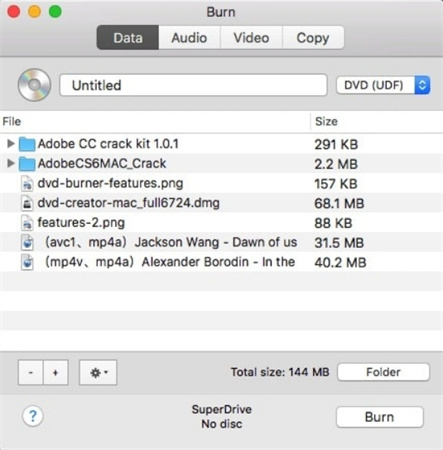
2. DVD Styler
DVD Styler は、DVDメニューのスタイリングをより簡単に行えるように開発されたMac向けの無料DVD書き込みソフトウェアです。そのため、DVD書き込み作業で必要な機能を搭載してます。ユーザーは豊富な機能から独自のメニューを作成したり、様々なテンプレートから選択することも出来ます。この無料Mac向けDVD書き込みソフトウェアはバイナリからインストールする時に、広告を表示するツールバーをインストールするように促されることがありますがユーザーはそれを拒否することも出来ます。
システム要件: Mac OS X 10.10 以上
ライセンス: 無料かつオープンソース
メリット
- 多くのカスタマイズオプション機能を搭載。
- 無料かつオープンソース。
デメリット
- 広告用のツールバーを追加するように求められる。
- 他の選択肢よりも機能が少ない。
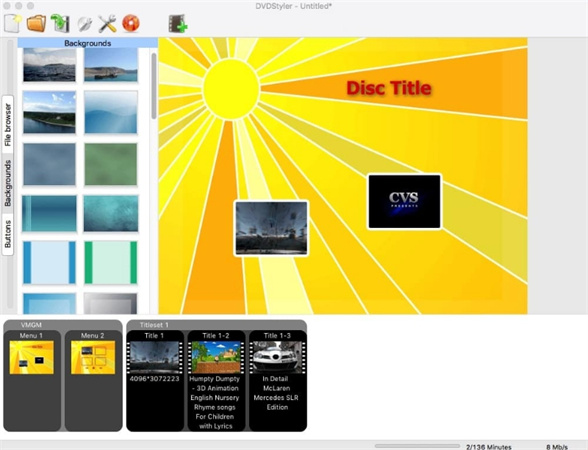
3. LiquidCD
LiquidCD は、Macユーザーが利用出来るもう1つの無料のDVD書き込みソフトウェアです。このツールのホームページは非常にシンプルで直感的な仕様で、初心者ユーザーにとって素晴らしい選択肢です。他の選択肢と同様に、このツールを使用するとDVDだけでなくCDも無料で書き込むことが出来ます。さらに、このツールはフランス語、英語、スペイン語、ドイツ語、デンマーク語など、複数の言語に完全対応しています。このツールは無料で使用出来ますがオープンソースではありません。
システム要件: Mac OS X 10.5 以上
ライセンス:: 無料ソフトウェア
メリット
- 複数の言語に完全対応。
- 書き込みに対応する多くのファイルフォーマットに対応。
- 利便性向上のための質問フォーラムを搭載。
デメリット
- 時々、不安定なことがある。
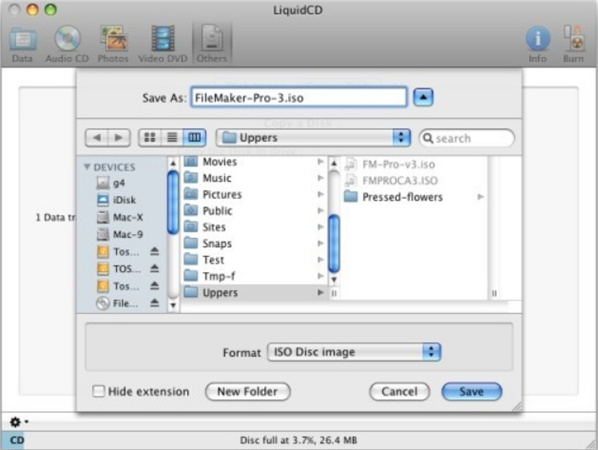
4. Simply Burns
Simply Burns は、Mac向けの最高の無料CD、DVD書き込みソフトウェアの1つです。このオープンソースのツールは、使いやすく理解しやすいUIを搭載しておりユーザーは何の問題もなくメディアファイルをCDやDVDに書き込むことが出来ます。このツールを使ってユーザーは動画や画像を高品質のディスクに書き込むことが出来ます。このツールには、複製モード、データとオーディオプロジェクト、ディスクリッピングモード、そしてイメージの書き込みモードなどの様々な機能を搭載しており、それによってMac向けの最高のMac用無料DVD書き込みソフトの候補の1つとなっています。
システム要件: Mac OS X 10.4 以降
ライセンス:: 無料かつオープンソース
メリット
- ドライブを書き込むための理想的なオープンソースツール。
- データプロジェクトディレクトリのパフォーマンスが継続的に向上。
- 非常にシンプルなUIで作業可能。
デメリット
- このツールはしばらく更新されておらず、Macの64ビットバージョンが存在しない。
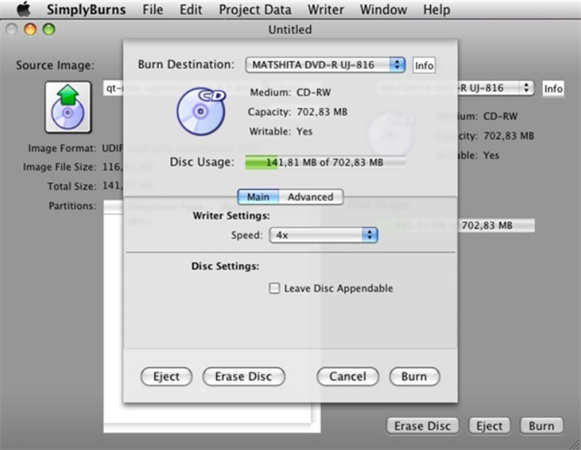
5. Finder
Finderは、すべてのMacデバイスで使用されるデフォルトのファイルマネージャーであり、MacでDVDを書き込むのに使用出来ます。ユーザーはディスクを書き込むため別のプログラムを必要とせず、無料でFinderを使用出来ます。Finderは、ユーザーがデバイス上のすべてのフォルダとファイルをナビゲートするのを手助けし、ディスク、アプリ、フォルダ、ファイルを様々な方法で閲覧することも可能です。ただし、このMac用DVD書き込みソフトウェアはデータDVDディスクのみに書き込みが出来ます。つまり、ユーザーはUSBと同じようにデバイス上で再生は出来ますが、DVDプレーヤーでの再生は出来ません。
System Recommendation: Mac OS X 10.11 以降
ライセンス:: 無料
メリット
- 非常に使いやすく、初心者でも簡単に使える。
- すべてのMacに組み込まれているので、ダウンロードは不要。
デメリット
- 他の機能や編集オプションが不足。
- データDVDの書き込みにのみ対応。
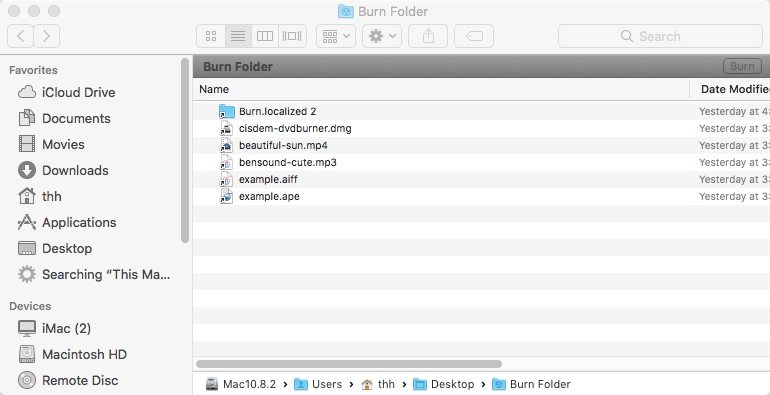
6. Bombono DVD
Bombono DVD は、Mac向けDVD書き込みソフトウェアで信頼性の高いツールです。このツールを使用すると、どの種類のCDの複製ファイルを作成することが出来ます。他のMac OS Xアプリで検出出来ないCDを検出することも出来ます。このMac用DVD書き込みソフトウェアは、VCDやSVCDの書き込みに使用出来るだけでなく、オーバーバーニングなどの機能にもアクセス出来ます。ディスクから画像を書き込む時に非常に良いツールになるでしょう。このツールのホームページで主な機能が提供されてますが、MacでDVDに書き込む方法やこのDVD書き込みソフトウェアについてさらに詳しく学ぶことも出来ます。
System Recommendation: Mac OS X 10.5 以降
ライセンス:: 無料
メリット
- 多言語に対応。
- 書き込みに対応する多くのファイルフォーマットに対応。
- 利便性向上のための質問フォーラムを搭載。
デメリット
- 時々、不安定なことがある。
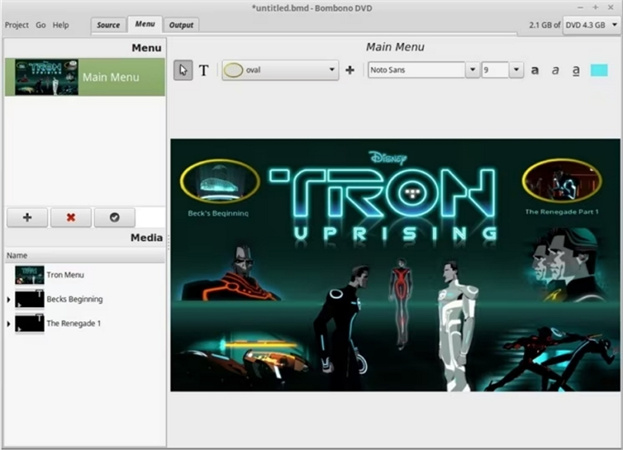
裏技:Mac用最高の無料DVD書き込みソフトのダウンロード方法
HitPaw Video Converter は、最高の代替案でMac向けの最強の無料DVD書き込みソフトです。このツールを使用すると、MP4形式、WMV形式、AVI形式、MPG形式、MOV形式、FLV形式などの人気フォーマットを簡単かつ迅速にDVDに書き込んだり、スタイリッシュなテンプレート、背景、DVDタイトル、TV標準、ディスクラベルなどでDVDを好きなようにカスタマイズすることも出来ます。
- MP4、WMV、AVI、MPG、MOV、FLVなどをDVDに書き込み可能。
- YouTube、Facebookなどの動画から再生可能なDVDを作成。
- DVD動画品質を向上させるための出力パラメータをプリセット機能を搭載。
- 様々なテンプレートでDVDメニューをカスタマイズ可能。
- 動画をDVDディスク、DVDフォルダ、ISOに書き込み可能。
ステップ 1: HitPaw Video Converterを起動し、ツールボックスから「DVD 書き込み」機能を選択します。DVDに書き込むメディアファイルをプログラムにドラッグ&ドロップするか追加します。

ステップ 2: 設定パネルで、DVDに適したメニューテンプレートを選択しアスペクト比、TV標準、適切なDVD品質、DVDタイプを選択します。

ステップ 3: 「テンプレート」タブに切り替えて、好みのDVDテンプレートを選択しDVDの背景をカスタマイズします。

ステップ 4: 準備が出来たら、「DVD ディスク」、「DVD フォルダー」、「ISO ファイル」の出力ファイルタイプを選択し、「書き込み」機能をクリックして動画をDVDに書き込みます。

まとめ
様々なツールのメリット、デメリットやお得情報を含め、Mac向けの最高の無料DVD書き込みソフト6選について詳しく紹介しました。それぞれのツールは異なり、それぞれ独自の特徴があります。しかし、どれもがDVDの書き込みの基本的な機能を搭載してます。これらの無料ツールの最良の代替案をお求めの場合には、 HitPaw Video Converter が最適な選択肢です。HitPawは超高速なDVD書き込みスピードを備え、品質を損なうことなく様々な種類の動画を簡単にDVDに書き込むことが出来ます。










 HitPaw Edimakor
HitPaw Edimakor
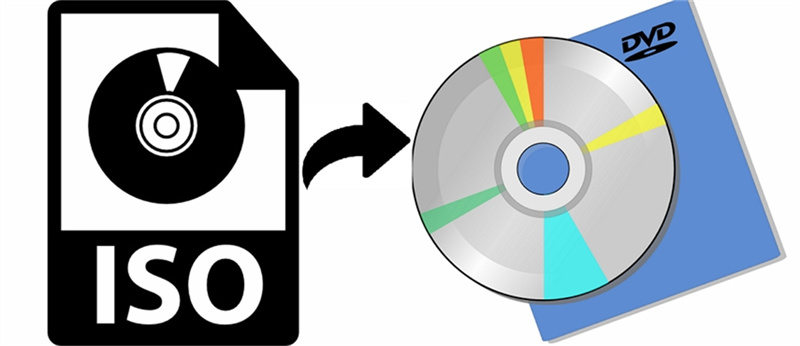
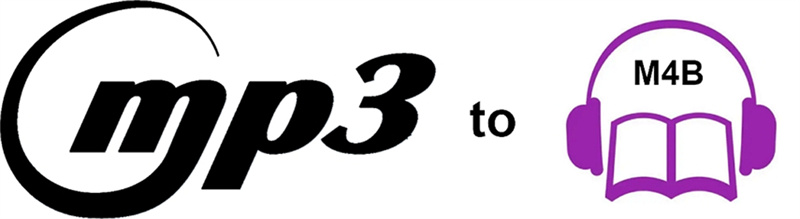

この記事をシェアする:
「評価」をお選びください:
松井祐介
編集長
フリーランスとして5年以上働いています。新しいことや最新の知識を見つけたときは、いつも感動します。人生は無限だと思いますが、私はその無限を知りません。
すべての記事を表示コメントを書く
製品また記事に関するコメントを書きましょう。